Amazonプライムビデオの一覧をお探しですか?
今回は、プライムビデオの一覧をご紹介するのですが、それと合わせて、配信の一覧を使わずに、あなたの気分に合った作品を簡単に探し出す方法をご紹介します。
見たい作品はウォッチリストを活用して、プライムビデオを存分に楽しんじゃいましょう♪

Amazonプライムビデオ 一覧
プライムビデオの対象作品は、以下の一覧よりご確認ください。最新情報が表示されます。なお、一覧はプライム会員でなくても見ることができます。

プライムビデオの番組一覧表より簡単に見たい作品を探す方法
プライムビデオで見るものを探すとき、タイトルや出演する俳優さんなどわかっていれば、検索すればサクッと見つかりますよね。
でも、具体的には何もないけど、なんか見たいなってこともありますよね。
そんなときに、プライムビデオの配信一覧よりもずっと効率的に、あなたの気分に合った作品をサクッと探せる方法があるんです。

気分に合わせて探す
さっそくAmazonのプライムビデオで、一覧に頼らない作品探しをしてみましょう。
今日はこんな映画が見たいなぁ、とかって気分によって違いますよね。そんなときは、あなたが過去に見たことのあるもので、今の気分に近い作品を思い出してみてください。
例えば、今「泣ける映画」を見たいとしますよね。でも、一覧では「泣ける映画」なんて探し方がありません。
では、過去にあなたが見てよかったと思える「泣ける映画」を思い出してみてください。
ここで思い浮かぶ作品は、ひとそれぞれですよね。
ジャックニコルソンとモーガン・フリーマンの「最高の人生の見つけ方」とか、宮沢りえの「湯を沸かすほどの熱い愛」とか、樹木希林の「あん」とか、はたまた「ドラえもん」かもしれないし。
その、あなたが過去にみた映画のタイトルを、Amazonプライムビデオで検索してみてください。出てきましたでしょうか?
出てきたら、その作品を選んでクリックします。見るわけじゃありません、選択するだけです。
すると、その作品の詳細などが書かれた画面が出てきて、その画面の下のほうに
「この作品をご覧になったお客様は次の作品もご覧いなっています」
という表示であなたへのおすすめ作品がずらりと並びます。
ここから探せば、とっても効率よくあなたの気分にあった作品を探すことができるんです。
中には有料のが出てくることもありますけど、そこはプライムマークを目印にしてくださいね。
実際にやってみると、
私が以前見て、面白かった映画「アンノウン」というのがあります。サスペンス映画なんですけどね、これ、面白かった~。
今日はこんな感じの映画みたいなぁって思ったとします。
で、アンノウンは有料なんだけど、それを表示させると、こういう画面が出て、

これを下にスクロールすると、

こんな風に、同じような雰囲気の作品をおすすめしてくれるんです。これがまたね、なかなかいい線いってるんですよ。
で、このサムネイルにカーソルを合わせると、その作品の情報が表示されて、レビューの星の数、あらすじ、ウォッチリストに追加するのボタンも出てきます。レビューの星の数のところをクリックすれば、この映画を見た方々のレビューも見られます。
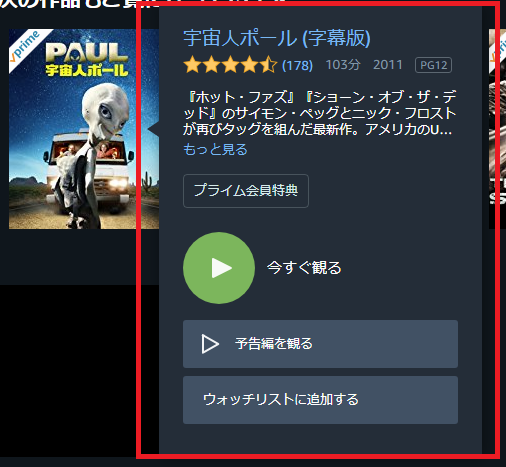
たまたまキャプチャしたこの「宇宙人ポール」は、個人的には絶対見ないけど、この表示見たらウォッチリストに入れたくなったww
さらにこのおすすめとして出てきた作品の中から気になるのクリックしてまた同じようにおすすめを見ていくと、どんどんいろんなおすすめを見ることができます。それはもう芋づる式に。
私はいつもこの方法で見たい作品を見つけて、気になったのはどんどんウォッチリストに入れていきます。一覧だとなかなか見つからなくてもこの方法だと必ず見たいの見つかります。
ま、もちろん中にはハズレもあるけど、それもまた楽しかったりします。
暇な時にスマホでウォッチリストに入れておくと、他の端末から見るときもそのウォッチリストから見たいものを選ぶだけ。時間の節約になります。

好きな作品の監督や俳優で探す
先程の探し方の延長なんですが、例えばアンノウンの主演「リーアム・ニーソン」の出演映画を探したいときは、
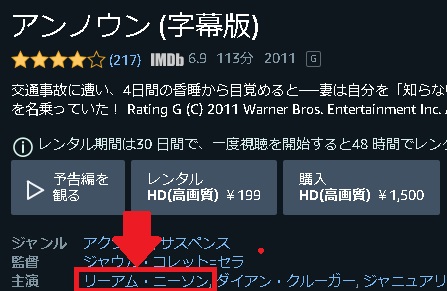
この画面上で名前の表示部分をクリックすれば、
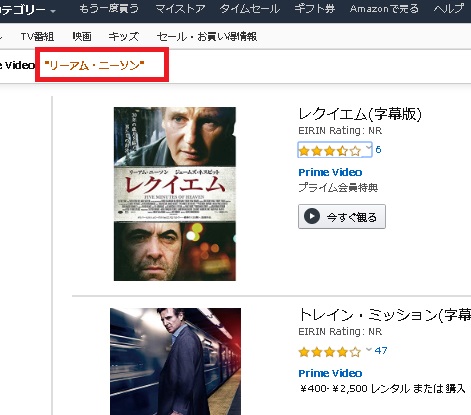
こんな風に作品を抽出してくれます。俳優さん、監督さんつながりでも選べます。
これだと監督、俳優の名前が出てこなくても探せます。
私、人の名前覚えるの苦手で、特に外国の俳優さんなんて、まず無理!なんで、この方法もよく利用してます。

ウォッチリストの使い方
気になった作品をウォッチリストに入れておくと、あとあと便利です。
時間があるからなんかみたいなぁってなってから探すと、結構時間かかったりしませんか?私は結構時間がかかります。
なので、ちょっと時間が空いたときとかにスマホで、ウォッチリストに入れる映画をウロウロと探しときます。
あとで見たい作品をウォッチリストに入れる
追加したい作品の画面を開いて、ウォッチリストと表示されているプラスマークのアイコンをタップするだけです。
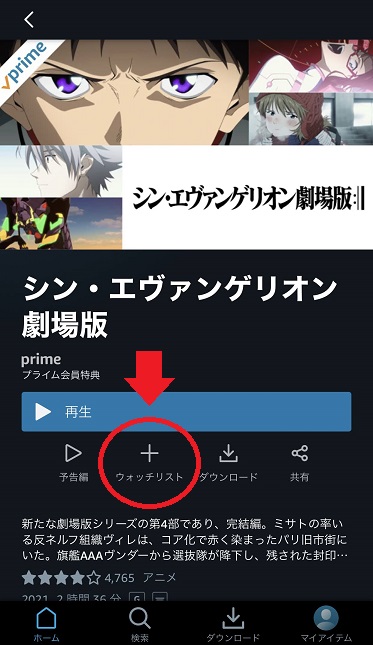
ウォッチリストに追加されると、プラスアイコンがチェック済アイコンに変わります。
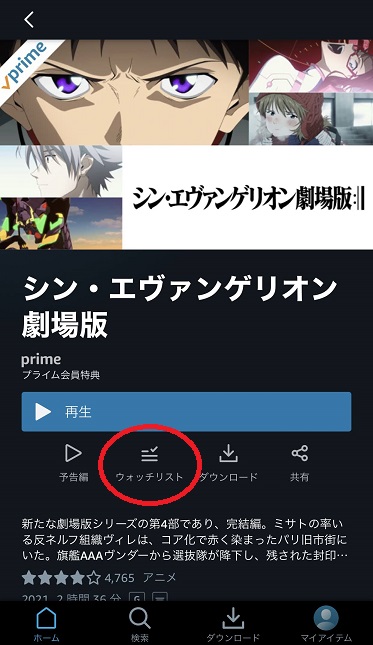
これでウォッチリストに追加されました。
ウォッチリストに入れた作品を見る方法
ウォッチリストに入れた作品を見るときは、ウォッチリストから選んで「今すぐ見る」で再生します。
ただ、ウォッチリストがどこにあるのか、端末によって見方が違うので、以下ご紹介します。
スマホアプリでのウォッチリストの見方
iphoneの場合は、プライムビデオのアプリを起動させ、画面下にマイアイテムのアイコンがあるのでそこをタップすると、このようにウォッチリストに登録したコンテンツが表示されます。
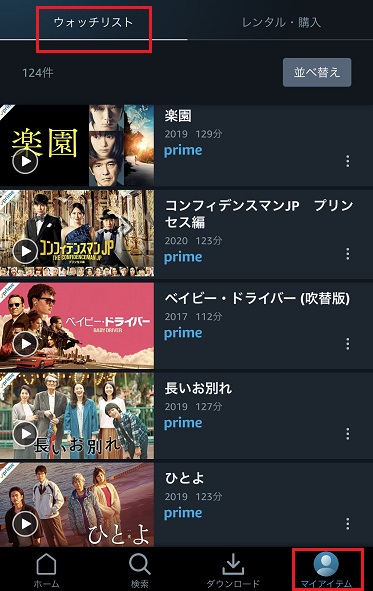
Fireタブレットでのウォッチリストの見方
プライムビデオのアプリを起動し、画面左上の三本線のアイコンをタップします。
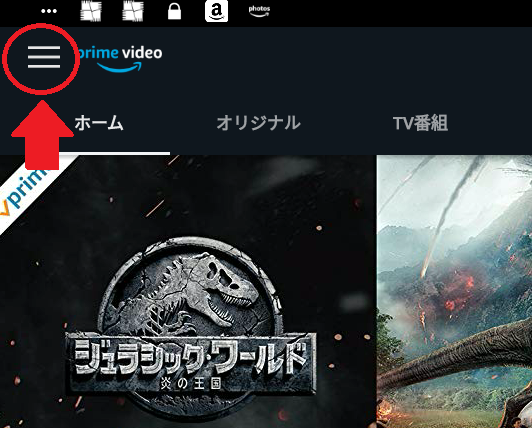
メニュからウォッチリストを選びます。
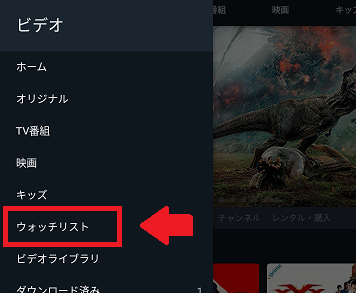
TV番組と映画の切り替えができるので、該当する作品を選びます。
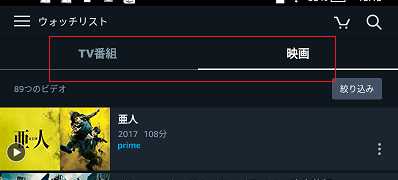
パソコンでのウォッチリストの見方
Amazonにログイン、プライムビデオの画面を表示、画面上のメニューバーにあるマイアイテムをクリックします。
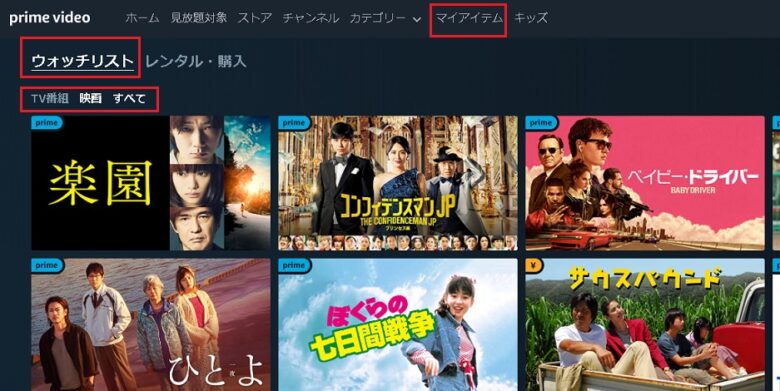
このようにウォッチリストが表示され、TV番組/映画/すべての3つのタブを選んで内容を確認できます。
この画面の右上端に以下のようなボタンが表示されています。
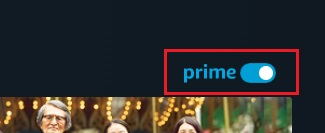
ボタンが青くなればプライム対象で無料で見られる作品だけが表示されます。デフォルトではオフになっているので、オンにして無料のコンテンツだけを効率良くチェックしましょう。
Fire TVでのウォッチリストの見方
テレビ画面上では、画面上に表示されるメニューの「ホーム」の右隣に「マイビデオ」というメニューがあります。
この「マイビデオ」を選ぶとウォッチリストが一番上に表示されます。
まとめ
Amazonのプライムビデオ、たくさんの作品の中から見たい動画を探すのはなかなか大変ですよね。
一覧から見たいジャンルで探してみるのもいいのですけど。
あなたの気分に合わせておすすめ動画をAmazonに探してもらうと、とっても効率が良く便利だし、一覧では探せなかった作品が見つかったりします。
あなたもなかなか見たいのが見つからない!ってときに、この方法使ってみてください。



コメント